DVD to FLV: 시도해야 할 최고의 DVD 리퍼 5가지 [Windows/Mac]
오늘날, 웹사이트나 소셜 미디어 플랫폼을 통해 언제 어디서나 거의 모든 영화와 비디오에 액세스할 수 있습니다. 그러나 모바일 기기에서 직접 만든 DVD 영화와 비디오를 재생하는 것은 불가능합니다. 이를 가능하게 하는 방법은 DVD를 FLV로 디지털화하거나 리핑하는 것입니다. 이를 통해 모바일에서 DVD 영화를 보거나 온라인으로 스트리밍할 수 있습니다. 이 글에서는 훌륭한 DVD-FLV 변환을 제공할 수 있는 자격을 갖춘 다섯 가지 최고의 DVD 리퍼를 살펴보겠습니다.
1부. Windows/Mac에서 최고의 DVD to FLV 리퍼 5종
1. 시중에서 DVD를 FLV로 변환하는 도구를 찾고 있다면 다음과 같은 다양한 기능과 특징을 갖춘 도구를 찾아야 합니다. 4Easysoft DVD 리퍼. 이 Windows 및 Mac 지원 도구는 600개 이상의 디지털 형식으로 홈메이드 DVD 리핑을 제공합니다. 더욱 뛰어난 점은 이 도구가 GPU 가속되어 리핑 프로세스가 60배 더 빠르다는 것입니다. 또한 고급 비디오 편집 기능이 탑재되어 있어 DVD에 있는 홈메이드 영화에 수정과 창의성을 더하여 FLV 형식으로 변환할 수 있습니다. 이 DVD to FLV 도구가 제공하는 기능과 리핑 프로세스에 어떤 기여를 할 수 있는지 자세히 알아보고 싶으신가요?

원활하고 완벽한 DVD 복사 프로세스를 제공하는 멀티코어 프로세서를 지원합니다.
원래 품질을 손상시키지 않고 몇 분 안에 DVD를 FLV로 변환할 수 있습니다.
고품질의 출력물을 얻을 수 있도록 비디오 사용자 정의 설정이 포함되어 있습니다.
iPhone, Android, Samsung, Huawei 등 다양한 기기 사전 설정에서 직접 만든 DVD를 변환할 수 있습니다.
4Easysoft DVD Ripper를 사용하여 DVD를 FLV로 리핑하고 변환하는 방법
1 단계다운로드 및 설치 4Easysoft DVD 리퍼 Windows 및 Mac 컴퓨터에 도구를 실행하고 DVD를 컴퓨터의 DVD 드라이브에 삽입합니다. 그런 다음 DVD 로드 그리고 선택하세요 DVD 디스크 로드.

2 단계이 도구는 DVD에서 주요 타이틀을 로드합니다. 전체 타이틀 목록 버튼을 클릭하고 체크박스를 클릭하여 리핑하고 변환하려는 타이틀을 선택합니다. 그런 다음 좋아요 단추.

3단계그런 다음 드롭다운 메뉴에서 비디오/오디오로 복사 옵션을 선택하고 체크 표시하십시오. 모두 추출 도구의 오른쪽 상단 모서리에 있는 버튼을 클릭합니다. 동영상 탭에서 다음을 찾으세요 FLV 형식을 지정하고 체크하세요.

4단계언급된 대로 비디오 품질, 해상도, 비트 전송률 및 프레임 속도를 조정할 수 있습니다. 맞춤 프로필 버튼이 있는 기어 아이콘을 클릭하여 조정 옵션에 액세스합니다. 설정에 만족하면 체크 표시를 합니다. 새로 만들기 버튼을 클릭합니다. 마지막으로 DVD에서 FLV로 리핑 및 변환 프로세스를 시작하려면 모두 추출 단추.

2. WinX DVD 리퍼 플래티넘 Windows 및 Mac 플랫폼과 호환되는 또 다른 DVD to FLV 리퍼 도구입니다. 이 무료 DVD 리퍼는 또한 백업, 편집 및 공유를 더 쉽게 하기 위해 홈메이드 DVD를 디지털화하는 데 도움이 됩니다. 이를 통해 휴대폰이나 휴대용 장치와 같은 다양한 장치에서 DVD에 저장된 영화를 볼 수 있습니다. 게다가 홈메이드 DVD 영화를 편집하고 사용자 정의를 적용할 수 있는 편집 기능도 제공합니다. 게다가 다른 리퍼 도구와 마찬가지로 하드웨어 가속 기능, 빠른 백업 속도 및 무료로 얻고 사용할 수 있는 고품질 변환도 지원합니다. 이 도구는 실제로 주목할 만한 DVD to FLV 리퍼입니다.
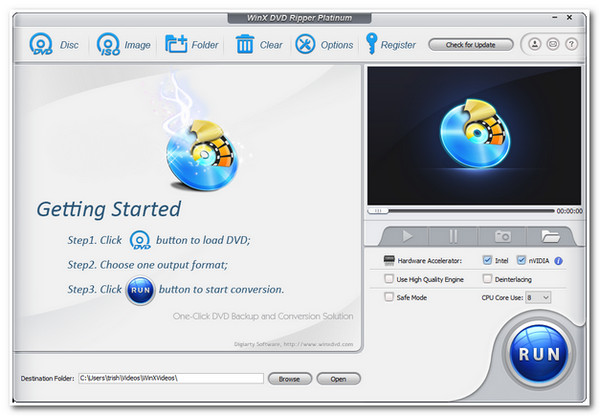
- 장점
- DVD-FLV 리퍼는 초보자와 고급 사용자 모두에게 적합합니다.
- 장치 사전 설정을 포함해 350개 이상의 출력 형식을 제공합니다.
- 비디오 품질 사용자 정의 설정을 지원합니다.
- 단점
- 몇 가지 비디오 편집 기능을 제공합니다.
3. DVD를 FLV로 변환하는 리퍼 및 변환기 목록의 다음은 다음과 같습니다. 매직 DVD 리퍼. 이 Windows 및 Mac 지원 리퍼 도구는 원하는 리핑 요구 사항을 달성하는 데 도움이 되도록 개발된 상용 소프트웨어입니다. 이 리퍼 도구를 사용하면 가장 좋아하는 영화를 스마트폰과 다양한 인기 있는 형식으로 볼 수 있습니다. 그 외에도 이 리퍼 도구는 DVD에 있는 수제 영화를 원래 품질을 유지하면서 디지털 형식으로 변환하거나 내보낼 수도 있습니다. 게다가 Magic DVD 리퍼는 변환 외에도 백업으로 사용할 수도 있습니다. 따라서 분명히 이것은 다재다능하거나 유연한 DVD to FLV 리퍼 도구 중 하나가 될 수도 있습니다.
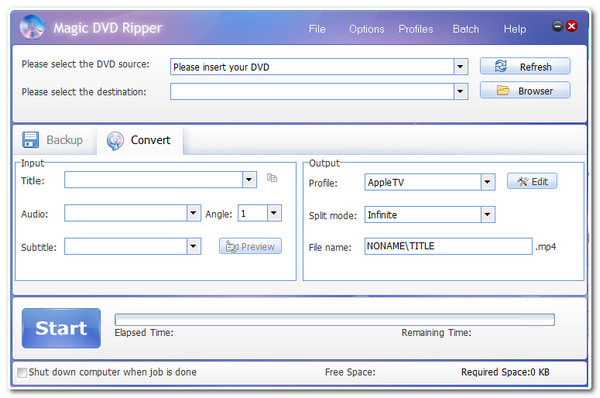
- 장점
- 이해하기 쉬운 인터페이스와 기능.
- 출력 프로필 사용자 정의 설정을 제공합니다.
- 단점
- 사용할 수 있는 기능이 제한되어 있습니다.
- 리핑과 변환 과정을 완료하는 데는 많은 시간이 걸립니다.
4. 클론DVD 시중에서 볼 수 있는 간단한 DVD-FLV 리퍼 또는 변환 도구 중 하나입니다. 위의 도구와 마찬가지로 이 도구도 대부분의 휴대용 기기에서 DVD를 다양한 재생 가능한 비디오 형식으로 리핑하거나 변환할 수 있습니다. 또한 이 도구는 Windows 또는 Mac 컴퓨터에서도 사용할 수 있습니다. 게다가 Android, Nokia, iPad, iPhone 등 여러 모바일 기기를 제공합니다. 이 도구는 사용자 친화적인 인터페이스와 사용자 정의 가능한 설정이 제공되므로 많은 시간을 들여 배울 필요가 없습니다. 게다가 훌륭한 비디오 편집 기능과 창의성을 발휘할 수 있는 조정 옵션을 제공합니다. 마지막으로 이 DVD-FLV 리퍼 및 변환 도구는 Windows 및 Mac 플랫폼에서 사용할 수 있습니다.
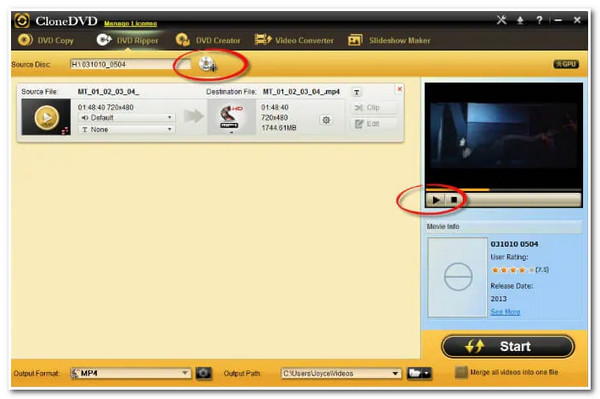
- 장점
- 사용하기 쉬운 DVD를 FLV로 변환하고 리퍼로 변환하세요.
- 밝기 조정, 대비, 해상도 등 기본적인 비디오 편집 기능을 제공합니다.
- 단점
- 품질이 칭찬받을 만하지 않은 경우도 있습니다.
5. 마지막으로 가장 중요한 것은 MakeMKV 베타. 보기에 간단해 보이지만, Windows와 Mac에서 사용할 수 있는 강력하고 안전한 DVD to FLV 리퍼 및 변환 도구로 간주됩니다. 그 외에도 이 도구는 빠르고 매끄러운 리핑 및 변환 프로세스를 보장합니다. 게다가 미디어 미리보기 기능이 있어 플레이어로 사용할 수도 있습니다. 게다가 간단함에도 불구하고 여전히 뛰어난 리핑 서비스와 기능을 제공합니다.
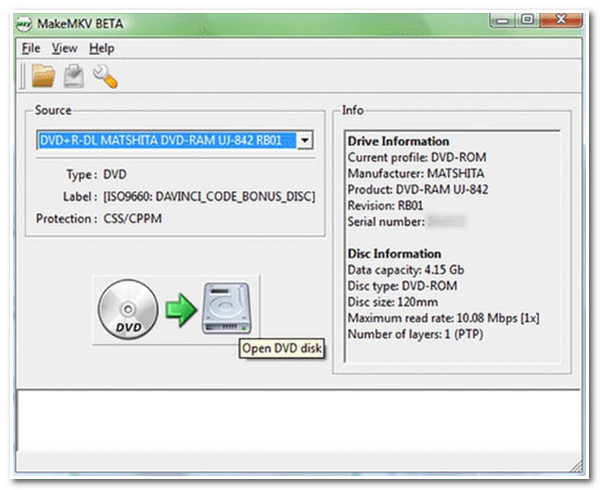
- 장점
- 이해하기 쉬운 DVD를 FLV로 변환하는 도구입니다.
- 모든 기능은 완전 무료입니다.
- 단점
- 매력적이지 않은 인터페이스.
- 고급 비디오 편집 및 출력 조정 옵션을 제공하지 않습니다.
- 도구 업그레이드가 부족합니다.
2부. 고품질로 DVD를 FLV로 리핑하는 것에 대한 FAQ
-
1. 왜 FLV는 DVD를 리핑하는 데 권장되는 포맷인가요?
FLV 포맷은 고품질 해상도를 가지고 있지만 파일 크기가 작기 때문입니다. 또한 온라인 스트리밍을 위해 특정 웹사이트나 소셜 미디어 플랫폼에 비디오를 업로드하려는 경우 사용하기 가장 좋은 포맷 중 하나입니다.
-
2. DVD를 1080P 화질의 FLV 포맷으로 리핑할 수 있나요?
네! 시중에 판매되는 DVD 리퍼 대부분은 표준 DVD의 해상도를 업스케일할 수 있습니다. 4Easysoft DVD 리퍼; 이 도구는 다양한 FLV 출력 옵션을 제공하므로, DVD 영화 파일을 HD 1080P, 720P, 480P 또는 360P로 변환할 수 있습니다.
-
3. 리핑하면 DVD의 영화 파일 품질이 손상되나요?
리핑 프로세스는 영화 품질이나 영화 자체에 어떠한 변화, 변형 또는 손상도 일으키지 않습니다. 확신을 갖기 위해 4Easysoft DVD Ripper를 사용할 수 있습니다. 이 도구는 품질 손실 없이 DVD 파일을 리핑할 수 있습니다.
결론
이제 DVD를 FLV로 리핑하고 변환하는 데 가장 적합한 DVD 리퍼 도구 5가지를 알았으니, 어떤 도구가 가장 뛰어난지 결정할 차례입니다. 보시다시피, 모두 뛰어난 기능과 성능으로 처리되었습니다. 그러나 대부분은 몇 가지 비디오 조정 또는 편집 기능이 제공되거나, 칭찬할 만한 출력 품질이 아니며, DVD를 FLV로 변환하는 데 시간이 많이 걸리는 등의 문제가 있습니다. 이를 통해 다음을 선택합니다. 4Easysoft DVD 리퍼 여전히 수제 DVD를 FLV 포맷으로 변환하는 것이 좋습니다. 그렇게 하면 필요에 맞는 고품질의 뛰어난 FLV 출력을 얻을 수 있습니다.


